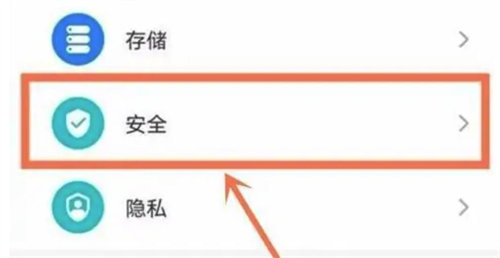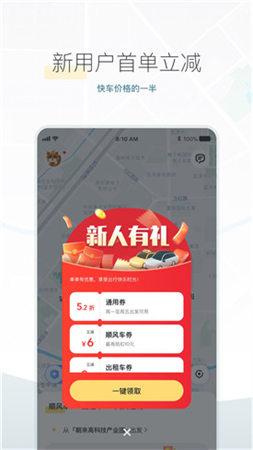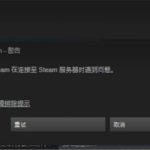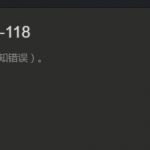edge主页被篡改怎么恢复
作者:佚名 来源:流行软件园 时间:2021-11-24
edge主页被篡改怎么恢复?相信很多用户都会碰到浏览器主页被篡改的情况,而且被篡改后非常难以清理,需要一些手段。那么edge主页被篡改怎么恢复呢?接下来就让小编来告诉大家具体的修复方法,有需要的用户快来看看吧!
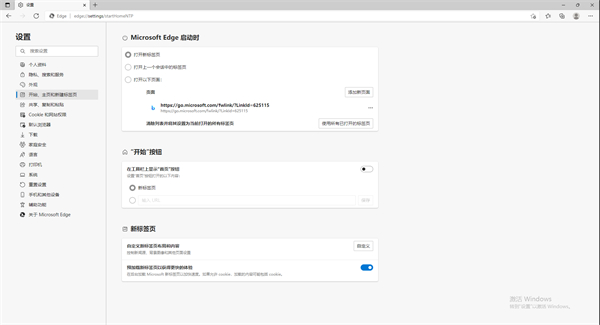
edge主页被篡改怎么恢复
被篡改主页的浏览器大部分可以简单的通过设置恢复,即使被锁定也可以通过重置设置或修改注册表修复,而关键之处在于我们还需要避免再次被篡改,为此,我们需要对系统上的恶意程序进行检查和清理。 许多恶意程序通过篡改浏览器主页的方法强迫用户每次打开浏览器都需要访问指定的网站,而不同的恶意程序篡改的方法不同,这里我们无法逐一的进行解说,具体到Edge浏览器,我们可以通过下面几种方法恢复Edge浏览器主页设置。本文中将使用MSI GL75笔记本电脑上Windows 10系统中的Microsoft Edge 92.0.902.73为例进行解说,请注意修改注册表等系统设置可能影响系统的稳定性,在进行尝试前请保存好系统中数据,避免不必要的损失。 1、Edge主页设置方法 正常情况下,我们可以在Edge浏览器点击右上方“设置及其他”按钮,选择“设置”,在左侧点击“开始、主页和新建标签页”,即可通过右侧设置浏览器的默认主页,以及打开新的标签页时默认打开的页面。 2、修复被锁定的主页设置 上面所述是正常情况下设置Edge浏览器主页的方法,但如果恶意程序锁定了浏览器的主页设置,我们可能无法通过正常的设置恢复主页设置,此时,我们需要尝试下面的方法。 重置浏览器设置 首先,我们可以通过上面介绍的“设置”页面,在左侧点击“重置设置”,或者在浏览器地址栏输入“edge://settings/reset”打开页面,选择“将设置还原为默认值”并在弹出的对话框中确认,就浏览器设置重置,并再次尝试恢复主页设置。 重置注册表设置 在系统任务栏打开搜索输入框,键入“regedit”并执行找到的注册表编辑器,在左侧窗格中逐步点击定位到[HKEY_CURRENT_USER\SOFTWARE\Classes\Local Settings\Software\Microsoft\Windows\CurrentVersion\AppContainer\Storage\microsoft.microsoftedge_8wekyb3d8bbwe\MicrosoftEdge\Protected - It is a violation of Windows Policy to modify. See aka.ms/browserpolicy],在右侧窗格中找到“ProtectedHomepages”和“ProtectedSearchScopes”两个设置值,将其删除并重新启动系统,再次尝试恢复主页设置。 3、检测并清理恶意程序 如果主页设置恢复后又马上被篡改,又或者仍然无法恢复浏览器设置,那么,很可能篡改浏览器设置的恶意程序仍然在你的系统中,甚至于已经随系统的启动在运行中,因而,我们需要马上检测并清理恶意程序,在不被恶意程序影响的情况下,才可以使用上面的方法修复设置。 除了各种专业的恶意程序检测软件,在Windows 10中,我们可以通过Windows 安全中心(在以前版本的 Windows 中名为 Windows Defender 安全中心)在电脑上检测恶意软件。在开始菜单中选择“设置",并在设置窗口中选择”更新和安全“ ,在左侧窗格中选择”Windows 安全中心“并选择右侧窗格中的”病毒和威胁防护“。 即可通过下面的扫描选项,选择”完全扫描“等方式检测当前系统中的恶意程序。 另外,如果系统已经受恶意程序影响无法在线检测,在上面介绍的扫描选项中,可以通过”Microsoft Defender 脱机版扫描“选项,在离线的方式检测和清理恶意程序。清理恶意程序之后,即可再次根据上面的方法,恢复浏览器的主页设置。 4、修复 Microsoft Edge 如果问题仍然无法解决,又或者浏览器在清理恶意程序之后无法正常工作,有可能浏览器数据已经被恶意程序破坏,为此,我们需要对浏览器数据进行修复。 首先,确保电脑已经连接到互联网,以便在修复过程中可以下载必须的浏览器数据。接下来,在开始菜单中选择“设置",并在设置窗口中选择 “应用”,并在左侧窗格中选择“应用和功能”。在右侧窗格中找到Microsoft Edge,点击并选择“修改”。并在出现提示:“是否要允许此应用对你的设备进行更改?”时选择“是”,在修复后可再次根据上面的方法,恢复浏览器的主页设置。 注意: 如果上面使用注册表编辑器时用户没有足够的权限,又或者修复浏览器时“修改”命令不可用,则可能是你的用户并没有足够的权限,例如你使用企业中受到组织统一管理的系统,那么,你需要与系统管理员联系并寻求帮助。 以上就是edge主页被篡改怎么恢复的具体解决方法了,希望对用户们有所帮助,如果想要了解更多关于浏览器的相关攻略,可以通过流行软件园来获取,这里有更多新鲜好玩的软件资讯和攻略,等待用户来了解!- 上一篇:360浏览器广告弹窗怎么关闭
- 下一篇:Microsoft Edge是什么